使用此工具列可以建立或編輯管網。
目前選取的管網中參考的零件表名稱、地形名稱和定線名稱顯示在此工具列的底部。

-
 管網性質
管網性質 -
開啟「管網性質」對話方塊,從中可以控制管網的預設和性質,例如參考的零件表、物件參考、標示預設等。
-
 選取地形
選取地形 -
開啟「選取地形」對話方塊,從中可以指定要加入到網路的任何新零件所參考的地形。選取地形後,將根據零件規則使用該地形來確定管網零件的深度和高程。如果圖面中沒有地形,則此按鈕不可用。變更此選取不會影響管網中已建立的零件。
-
 選取定線
選取定線 -
開啟「選取定線」對話方塊,從中可以指定要加入到網路的任何新零件所參考的定線。如果圖面中沒有定線,則此按鈕不可用。變更此選取不會影響管網中已建立的零件。定線為管網零件提供樁號偏移值,包括標示的預設定線。
-
 零件表
零件表 -
開啟「選取零件表」對話方塊,從中可以指定目前管網參考的零件表。零件表用於控制可在目前管網中加入的管和結構集。
- 結構清單
-
指定要插入管網的目前選取的結構類型。
- 管清單
-
指定目前選取的管的類型以插入到管網。
- 連接點選項
-
指定配置管網時要使用的連接點類型。
註: 若要使用「預設連接點」和「最近連接點」的選項,則結構必須具有針對本身定義的連接點。如需已定義連接點之零件的相關資訊,請參閱本主題中的〈含連接點與掣點的管網內容〉。您也可以使用 Autodesk Inventor 中的「基礎架構零件造型公用程式」工具,將連接點加入至自訂零件。如需更多資訊,請參閱〈加入參考點〉。 結構插入點:此選項會根據結構的插入點放置結構,並使用結構插入點作為連接點。此選項會複製 Autodesk Civil 3D 2019 和更早版本中的既有模式。
註: 如果這是清單中唯一可選取的選項,而其他選項皆顯示為灰色,則表示您選擇要插入的結構上並無已定義的連接點。
結構插入點:此選項會根據結構的插入點放置結構,並使用結構插入點作為連接點。此選項會複製 Autodesk Civil 3D 2019 和更早版本中的既有模式。
註: 如果這是清單中唯一可選取的選項,而其他選項皆顯示為灰色,則表示您選擇要插入的結構上並無已定義的連接點。 預設連接點:此選項會根據預設連接點 (即結構所定義的第一個連接點) 來放置結構,並使用預設連接點作為連接點。
預設連接點:此選項會根據預設連接點 (即結構所定義的第一個連接點) 來放置結構,並使用預設連接點作為連接點。
 最近連接點:此選項會根據結構的插入點放置結構,並使用最近連接點作為連接點。插入結構後,當您將游標移到結構上方時,會看見可用的連接點,如下圖中的圓圈部分所示。
最近連接點:此選項會根據結構的插入點放置結構,並使用最近連接點作為連接點。插入結構後,當您將游標移到結構上方時,會看見可用的連接點,如下圖中的圓圈部分所示。
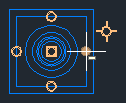
當您將游標移離結構時,則會從結構上最靠近游標的連接點繪製一個代表管的暫時圖形。

在結構周圍移動游標時,則會從下一個最靠近的連接點繪製管圖。
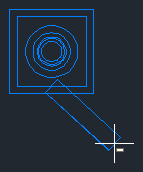
在選取第二個結構的點時,會將結構放置在圖面中,而管的末端會連接至最靠近第一個結構的第二個結構上的連接點。

-
 圖面指令
圖面指令 -
使用此下拉式按鈕可以指定是同時插入管和結構,僅插入管還是僅插入結構。
 選取「管和結構」模式後,結構將在第一個選取點處插入,隨後插入管。後續選取點會繼續插入連接到管的結構。
選取「管和結構」模式後,結構將在第一個選取點處插入,隨後插入管。後續選取點會繼續插入連接到管的結構。
 選取「僅管」模式後,系統會提示您為每個插入的管選取起點和終點。在此模式下,只能插入管。
選取「僅管」模式後,系統會提示您為每個插入的管選取起點和終點。在此模式下,只能插入管。
 選取「僅結構」模式後,系統會提示您為每個插入的結構選取插入點。在此模式下,只能插入結構。
註: 初始預設指令為「管和結構」。初始提示為 指定結構插入點: 重新開啟工具列時,預設指令為上次使用的指令。
選取「僅結構」模式後,系統會提示您為每個插入的結構選取插入點。在此模式下,只能插入結構。
註: 初始預設指令為「管和結構」。初始提示為 指定結構插入點: 重新開啟工具列時,預設指令為上次使用的指令。 -
 切換上坡/下坡
切換上坡/下坡 -
指定管網的坡度是上行或下行。此按鈕用於進行切換。如果顯示
 ,則管網的坡度屬性設定為下坡。如果顯示
,則管網的坡度屬性設定為下坡。如果顯示  ,則坡度屬性設定為上坡。這也確保了可以正確地處理管規則。
,則坡度屬性設定為上坡。這也確保了可以正確地處理管規則。
-
 刪除管網物件
刪除管網物件 -
從圖面中刪除指定的管網零件。
-
 管網遠景
管網遠景 -
開啟「全覽式」視窗。可讓您在遠景中顯示和編輯管網資料。有一個用於管物件資料的遠景和一個用於結構物件資料的遠景。
-
 退回
退回 -
撤銷上一個動作。